win10上的VMware怎么连接远程服务器上的VMware
1、首先打开服务器上的VMware,选择要共享的虚拟系统,这里选择共享的是windows7,右击”windows7“-->”Manage(管理)“-->”Share(共享)“。
2、进入到”共享向导界面“,会提示”if you choose to share this VM you will gain some features but lose others,直接点”Next“。
3、进入到下一个界面,可以修改共享虚拟机的名字,共享虚拟机的路径,以及VM共享的模式,第一种模式是将重新安置与虚拟机相关联的所有文件,第二种模式创建一个新克隆的虚拟机。这里一般默认就好了,点击”Finsh“。
4、然后打开VMware,点击”连接远程服务器“。
5、在弹出来的界面中,填上”服务器的名称“、”用户名“、”密码“,点击”连接“。”服务器名称“一般填上服务器的IP地址就行,用户名和密码当然是服务器的用户名和密码。
6、在弹出的”无效的安全证书“界面上点击”仍然链接“即可。
7、然后会弹出”是否记住登录信息“的界面,你可以自己选择,一般选择”现在不要(N)“。
8、连接上过后,会看到服务器上面的VMware的”CPU的使用情况“,”内存的使用情况“,”磁盘的使用情况“。
9、然后需要在下面的虚拟机列表中右击要打开的虚拟机,这里当然还是选择的”windows 7“,这是刚刚在服务器上设立的共享虚拟机。这里因为windows7已经开过机了,如果没开过,先点击”开机“。
10、最后会发现,已经成功的打开了服务器上的VMware,实现了用本地电脑连接远程服务器上的VMware。
关于虚拟机上网的问题,首先要解决宿主机(物理机)的网络,如果你既物理机是拨号上网,自动获取IP地址,建议你将虚拟机设置成NAT方式,比较好的方法是物理机使用静态IP地址,设置你的路由器,将LAN端设置成静态IP地址,然后将物理机设置成使用静态IP地址,例如192168010
子网掩码2552552550,网关地址19216801(tplink的路由器,路由器的地址印在路由器的背面),然后将虚拟机网络设置成桥接,虚拟机使用静态IP地址,例如:192168015,相同的子网掩码和网关地址。完成后就OK啦。

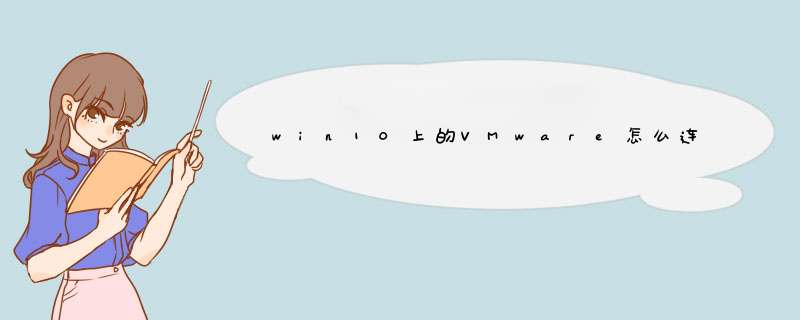





0条评论